تجاهل مندوبو التسويق عبر الهاتف في Robocalling سجل المكالمات الهاتفية الذي أصدرته لجنة التجارة الفيدرالية بأرقام قياسية في السنة المالية 2012. وفقًا لبيانات السجل الوطني للمكالمات الصادرة عن FTC للعام 2012 (PDF) ، تلقت الوكالة 3840502 شكوى من المستهلكين حول المكالمات الهاتفية غير المرغوب فيها خلال الفترة ، بشكل كبير من الشكاوى 2،273،216 التي تم تقديمها في السنة المالية 2011.
وصلت مبيعات روبوتات التسويق عبر الهاتف إلى مستويات وبائية: ازدادت الشكاوى المقدمة إلى لجنة التجارة الفيدرالية بشأن عمليات سرقة السيارات من أقل من 150،000 في أكتوبر / تشرين الأول 2011 إلى 216،338 في مارس 2012 وما زالت بالقرب من هذا المستوى: تم استلام 201،699 شكوى روبوت من قبل الوكالة في سبتمبر 2012 ، وهو الشهر الأحدث الأرقام متوفرة.
على الرغم من الانتهاك المتفشي ، فإنه لا يزال يدفع إلى وضع أرقام الهاتف الخاصة بك في سجل عدم الاتصال. للقيام بذلك ، قم بزيارة صفحة التسجيل على DoNotCall.gov ، وأدخل الأرقام التي تريد حظرها من المسوقين عبر الهاتف ، وقدم عنوان البريد الإلكتروني الخاص بك مرتين ، وانقر فوق إرسال لإرسال رسالة تأكيد إلى ذلك العنوان. ثم انقر فوق الارتباط الموجود في رسالة التأكيد الإلكترونية لإضافة أرقام الهاتف إلى السجل.
توفر FTC مساعدة شكاوى للمستهلكين الذين يرغبون في تسجيل شكوى. يمكنك أيضًا الإبلاغ عن مخالفة عدم الاتصال من خلال الاتصال بالرقم 1-877-FTC-HELP (1-877-382-4357). وفقًا لـ FTC ، تتم إضافة الشكاوى إلى قاعدة بيانات Computer Sentinel "المتوفرة لأكثر من 2000 من وكالات إنفاذ القانون الجنائي والمدني في الولايات المتحدة والخارج" ، وفقًا لبيان صحفي صادر عن FTC بتاريخ 16 أكتوبر 2012.
خيار آخر هو مقاضاة robocallers في محكمة المطالبات الصغيرة. يدعي الأشخاص الذين يقفون وراء هذا الموقع أن Kill the Calls حقق نجاحًا كبيرًا في جلب المسوقين عبر الهاتف المارقين إلى المحكمة. يقدم الموقع تعليمات خطوة بخطوة لمقاضاة منتهكي عدم الاتصال.
النهج المباشر لتجنب المتصلين غير المرغوب فيها
صدق telemarketers تكريم رغبات المستهلكين واستبعاد الأرقام في سجل عدم الاتصال. فالمنظمات التي تتجاهل السجل تكاد تكون دائماً من المحتالين الذين يقدمون وعوداً جوفاء بشأن إعفاء الناس من بطاقات الائتمان والديون العقارية ، إلى جانب الملاعب الزائفة الأخرى. المحتالون بارعون في البقاء خطوة واحدة قبل تطبيق القانون.
في أواخر العام الماضي ، كان رقم هاتف المنزل الخاص بنا يتلقى العديد من هذه المكالمات الاحتيالية كل يوم على الرغم من أن الرقم قد تم إضافته إلى سجل Do Not Call قبل ذلك بسنوات. وسرعان ما وصلنا إلى نقطة حيث قمنا بإرسال ثلاثة أو أكثر من robocalls لكل المتصل المشروعة. لقد قمنا في نهاية المطاف بتغيير رقم خطنا الأرضي كنتيجة ل roboflood.
عندما بدأت أجهزة robocalls غير المرغوب فيها في الوصول إلى جهاز iPhone الخاص بنا ، تمكنا من إبقاء المحتالين في مكانهم دون الحاجة إلى تغيير أرقام الهواتف. بدلاً من ذلك ، نستخدم ميزة "عدم الإزعاج" على أجهزة iPhone التي تعمل بنظام iOS 6 لعرض المكالمات الواردة من الأرقام التي لم نتحقق منها مسبقًا.
تعمل هذه التقنية لنا لأننا لا نريد بالضرورة منع المكالمات ، ولكننا نريد فقط تحديد ما إذا كانت المكالمة من رقم نعرفه. إذا كان الأمر كذلك ، ربما نريد الإجابة. إذا لم يكن الأمر كذلك ، فسنختار الرد أو لا نتحقق في المرة التالية التي نتحقق فيها من قائمة المكالمات الواردة.
تعمل هواتف Android على تسهيل عملية فحص المكالمات الواردة من خلال تعيين نغمات رنين مختلفة لأرقام تمت الموافقة عليها مسبقًا وغير معروفة أو غير معتمدة.
(لاحظ أن جميع مزودي الخدمة الخلوية يسمحون لك بحظر أرقام محددة ، على الرغم من أن البعض يتقاضون رسومًا مقابل ذلك. وهناك أيضًا العديد من التطبيقات المجانية ومنخفضة التكلفة لأجهزة iPhones و Android وغيرها من الهواتف التي تعد بإنشاء قوائم بيضاء وقوائم سوداء للموافقة عليها والأرقام المحظورة ، على التوالي ، أو حظر الأرقام والسماح بها.أفضل طريقة فحص المكالمات التي لا تتطلب طرفًا ثالثًا أو تستلزم تنزيلًا وتثبيتًا منفصلين.)
شاشة المكالمات الواردة مع iPhone عدم الإزعاج
إحدى الطرق لفحص المتصلين على iPhone هي تعيين نغمة رنين واحدة على الأرقام الموجودة في جهات اتصال الهاتف والأخرى كإجراء افتراضي لجميع المكالمات الواردة. ثم يمكنك الرد على المكالمات عند صدور نغمة الرنين الأولى ومكالمات الشاشة عند تشغيل نغمة الرنين الثانية. (يمكنك أيضًا تسجيل عدة ثوانٍ من الصمت ، وتحميل هذا الملف كنغمة رنين ، وتعيين نغمة الرنين الصامتة إلى الأرقام التي تريد "حظرها".)
لسوء الحظ ، لا يسمح لك جهاز iPhone بتعيين نغمة رنين لمجموعة من جهات الاتصال. الخيار الوحيد هو تعيين نغمة الاتصال واحدة في كل مرة. لم أجد حتى الآن هاتفًا خلويًا آخر لا يتيح لك تعيين نغمة رنين لمجموعة من جهات الاتصال.
وكبديل لذلك ، أقوم بإضافة جهات الاتصال التي أريد تلقي المكالمات إليها إلى قائمة "المفضلة" ثم تنشيط "عدم الإزعاج" مع "المفضلة" المختارة كاستثناء. بعد ذلك ، أترك خدمة "الرجاء عدم الإزعاج" في جميع الأوقات ، لذلك ستتحول المكالمات من أي أرقام غير مفضلة إلى البريد الصوتي مباشرةً.

أقوم أيضًا بتمكين خيار Called Calls (متكرر) للسماح للمتصلين الدائمين من رقم ليس في المفضلة بالمرور خلال المحاولة الثانية خلال ثلاث دقائق.
لاستخدام خيار "عدم الإزعاج" كجهاز استدعاء المكالمات ، افتح تطبيق إعدادات iPhone ، واختر "الإشعارات" ، واضغط على "عدم الإزعاج". قم بتبديل "التبديل المجدول" إلى "تشغيل" ، وعيّن "من" إلى "من الساعة 12:00 ظهراً" ، واضبط الوقت إلى 11:59 مساءً. اضغط على الخيار "السماح بالاتصالات من" واختر "المفضلة". (بدلاً من ذلك ، يمكنك تحديد "كافة جهات الاتصال" أو مجموعة أخرى). وأخيرًا ، قم بتغيير إعداد "المكالمات المتكررة" إلى "تشغيل".
الآن تحتاج فقط للتأكد من أن جميع الأرقام التي تريد استقبال المكالمات منها موجودة في قائمة المفضلة لديك. لإضافة جهة اتصال إلى المفضلة ، افتح جهة الاتصال ، وانتقل إلى أسفل شاشة الاتصال ، واضغط على إضافة إلى المفضلة. إذا لم يظهر الخيار ، فقد تكون وصلت إلى حد "المفضلة". ما عليك سوى إزالة بعض مداخل المفضلة الحالية لإفساح المجال.
تعيين نغمات الرنين للمجموعات على هواتف Android
لا يستغرق تعيين نغمات رنين منفصلة للأرقام المفضلة وغير المفضلة سوى بضع دقائق على هواتف Android. ابدأ بإنشاء مجموعة مؤلفة من جهات الاتصال التي تريد الرد عليها فورًا. في إصدار Android 4 ، افتح جهات الاتصال الخاصة بك ، واختر المجموعات ، واضغط على زر القائمة ، واختر إنشاء.

امنح المجموعة اسمًا ، واضغط على "إضافة عضو". تحقق من جهات الاتصال التي تريد إضافتها واضغط على تم. ثم اضغط على "نغمة رنين المجموعة" ، حدد نغمات الرنين ، واختر نغمة رنين ، واضغط على موافق. يمكنك أيضًا تحديد نمط اهتزاز مميز للمجموعة ، إذا كنت ترغب في ذلك.
يتيح لك وضع حظر Android منع جميع المكالمات من الدخول أو اختيار جهات الاتصال لتلقي المكالمات منها. للوصول إلى وضع الحظر ، انتقل إلى الشاشة الرئيسية واضغط على زر القائمة الرئيسية. اضغط على "إعدادات" واختر "وضع الحظر". بدّل الوضع إلى ON وحدد "تعطيل المكالمات الواردة" و "تعطيل الإشعارات" و "تعطيل المنبه والموقت" و / أو "تعطيل مؤشر LED".
بعد ذلك ، حدد "جهات الاتصال المسموح بها" ، اختر "كل جهات الاتصال" أو "المفضلة" أو "مخصص". إذا اخترت الخيار "مخصص" ، فستتم مطالبتك بإضافة جهات اتصال عن طريق الضغط على "إضافة" ، والتحقق من جهات الاتصال التي تريد السماح بها من خلال الحظر ، والضغط على "تم" عند تحديدهم جميعًا. اضبط الوقت أو حدد "دائمًا" ضمن "وقت الإعداد".
ضع قائمة سوداء بالأرقام المستخدمة من قبل المحتالين
بعد تلقي مكالمة غير مرغوب فيها على هاتف Android ، يمكنك حظر المكالمات المستقبلية من هذا الرقم عن طريق تحديد الرقم في سجل مكالمات الهاتف (اضغط على الهاتف> سجلات) ، مع الضغط على زر القائمة في الزاوية السفلى اليسرى من الجهاز ، والضغط على "إضافة إلى رفض القائمة". وبالمثل ، يمكنك حظر رقم في جهة اتصال عن طريق فتح جهة الاتصال والضغط على زر القائمة واختيار "إضافة إلى رفض القائمة".
قصص ذات الصلة
- تقدم FTC $ 50،000 إلى قتلة الروبوت
- يدفع مستخدمو iPhone أعلى فواتير الهاتف
- سامسونج ، وأبل تهيمن كما الهواتف الذكية 700M السفينة في عام 2012
(لاحظ أن هذه هي الخيارات الخاصة بـ Samsung Galaxy S III ؛ أما الهواتف الأخرى وإصدارات Android فتحتوي على إعدادات مختلفة لحظر وأعداد القوائم السوداء.)
مرة أخرى ، تفتقر iPhone إلى قائمة سوداء أو قائمة بيضاء مدمجة. كما ذكرت أعلاه ، فإن العديد من تطبيقات iPhone تعد بإنشاء قوائم للمتصلين المقبولين والموافقين. كبديل لتنزيل وتثبيت آخر ، أقوم ببساطة بإضافة الرقم إلى جهات اتصال iPhone التي تحمل الاسم "Scammers" وتاريخ تلقي المكالمة. ثم أحدد نقشًا مميزًا ونمطًا للاهتزاز على الرقم بحيث يسهل تحديده وتجاهله.
هذا يتيح لي تتبع الأرقام المستخدمة في عرض عروض الفضيحة إذا قررت الإبلاغ عن scofflaws. في الأسبوعين الماضيين تلقيت أربعة مكالمات من أحد الأرقام (213-710-7325) ومكالمة من آخر (458-201-0298). ما أود القيام به هو توجيه هذه المكالمات مباشرةً إلى مكتب FTC الذي يحقق في مخالفات Do Not Call. أتساءل عما إذا كان هناك تطبيق لذلك.

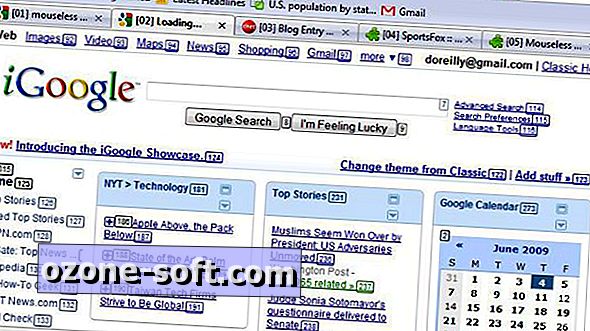










ترك تعليقك